Touchpad máy tính xách tay ngày nay đã rất khác so với người tiền nhiệm của nó trong 30 năm. Bây giờ bạn có thể sử dụng cử chỉ để phóng to, cuộn, truy cập nhanh các ứng dụng nhất định và nhiều chức năng khác.
Do tiện ích được cải thiện, Microsoft đã phát triển trình điều khiển Chính xác, giúp tăng cường hơn nữa khả năng của bàn di chuột. Tuy nhiên, không phải tất cả các máy tính portátiles Họ có trình điều khiển này được tích hợp sẵn, đặc biệt nếu chúng thuộc về thế hệ trước.
May mắn thay, nếu bạn có một bàn di chuột tương thích, bạn có thể cài đặt trình điều khiển Chính xác bằng tay. Bài viết này sẽ giải thích tất cả các bước cần thiết.
Bước 1: Kiểm tra bàn di chuột và tải xuống trình điều khiển
Có hai bộ điều khiển tương thích với Windows Trình điều khiển chính xác: Elan và Synaptic. Trước khi cài đặt trình điều khiển Chính xác, bạn nên kiểm tra xem bạn có cái nào. Để làm điều này, bạn phải:
- Nhấp chuột phải vào biểu tượng Bắt đầu ở phía dưới bên trái màn hình.
- Chọn Trình quản lý thiết bị. Càng
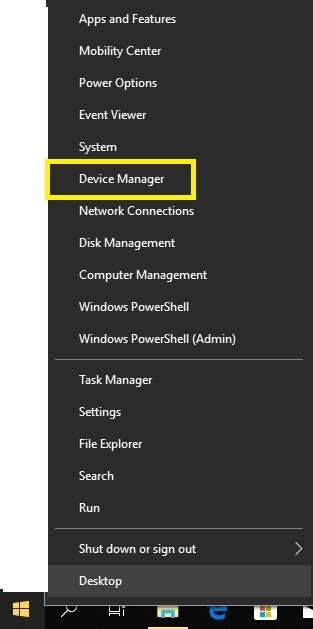
- Mở rộng phần ‘Chuột và các con trỏ khác bằng cách nhấp vào mũi tên ở bên trái của biểu tượng.
- Xem nếu nó nói ‘Elan Hiện hoặc Thiết bị trỏ điểm Synaptics. Nếu bạn có máy tính xách tay Lenovo, bạn có thể thấy ‘Ngược lại, một thiết bị trỏ của Lenovo, được tạo bởi‘ Elan. Càng
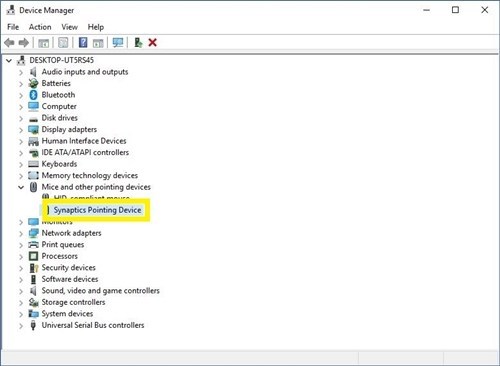
- Nếu nó báo E Elan Pointing Device, bạn phải tải xuống
- Nếu bạn thấy sin Thiết bị trỏ Synaptic, hãy tải xuống, đây chỉ là một
- Giải nén hoặc mở gói trình điều khiển ở bất kỳ vị trí nào.
Bước 2: Tải về Windows Trình điều khiển chính xác
Bước tiếp theo là cài đặt phần mềm trình điều khiển Chính xác. Bạn nên chắc chắn rằng bạn có một con chuột gần đó nếu việc cài đặt không thành công và vô hiệu hóa hoàn toàn bàn di chuột.
Sau đó làm theo các bước sau:
- Điều hướng đến bộ điều khiển bảng cảm ứng của bạn bằng cách làm theo các bước 1-3 từ phần trước.
- Nhấp chuột phải vào bộ điều khiển touchpad.
- Chọn ‘Cập nhật Driver Driver từ menu thả xuống. Một cửa sổ mới sẽ xuất hiện.
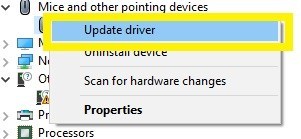
- Nhấp vào 'Tìm kiếm phần mềm trình điều khiển trên máy tính của tôi'. Bạn phải tìm kiếm các trình điều khiển được tải xuống bằng tay.

- Chọn 'Cho phép tôi chọn từ danh sách các trình điều khiển khả dụng trên máy tính của tôi' trong cửa sổ tiếp theo.
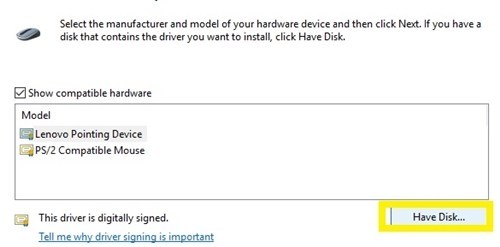
- Chọn nút 'Có đĩa' bên dưới danh sách trình điều khiển tương thích.
- Nhấp vào nút 'Duyệt' trong cửa sổ 'Cài đặt từ Đĩa' xuất hiện.
- Duyệt đến thư mục mà bạn đã tải xuống phần mềm trình điều khiển trong phần trước.
- Nhấp vào tệp 'Tự động chạy'.
- Nhấn "Mở".
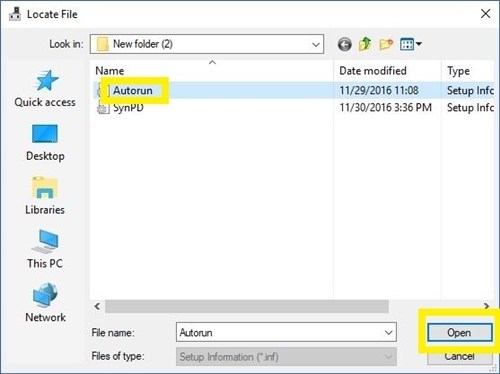
- Chọn 'OK' khi một cửa sổ khác xuất hiện.
- Đợi vài phút để phần mềm trình điều khiển xuất hiện trong danh sách.
- Bạn sẽ nhận được thông báo rằng phần cứng có thể không hoạt động sau khi cài đặt phần mềm, nhưng bạn vẫn phải nhấp vào 'Có'.
- Đợi quá trình cài đặt kết thúc.
- Khi cài đặt hoàn tất, nhấp vào 'Có' khi được nhắc khởi động lại sistema.
Bước 3: Kiểm tra xem trình điều khiển đã được cài đặt đúng chưa
Khi bạn khởi động lại máy tính xách tay, bạn nên xác minh rằng trình điều khiển Chính xác đã được cài đặt và hoạt động. Để làm điều này, bạn phải:
- Nhấp vào biểu tượng menu Bắt đầu ở phía dưới bên trái màn hình.
- Mở 'Cài đặt' (biểu tượng bánh răng) ở bên trái.
- Chọn menu ‘Thiết bị.
- Đi đến tùy chọn Touchtil Touchpad, ở bên trái.
- Bạn sẽ thấy nhiều tùy chọn tùy chỉnh và tùy chỉnh hơn bình thường trong menu này. Cần có "PC của bạn có ghi chú trên bàn di chuột chính xác" dưới tiêu đề "Touchpad" ở đầu menu.
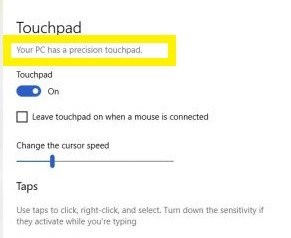
Touchpad không hoạt động với bộ điều khiển chính xác
Nếu bảng cảm ứng của bạn không hoạt động chính xác sau khi cài đặt Trình điều khiển chính xác, bảng cảm ứng của bạn có thể không tương thích với phần mềm này. Nếu điều này xảy ra, bạn phải thực hiện hành động 'Bộ điều khiển quay ngược'. Để làm điều này, bạn cần:
- Tìm bộ điều khiển touchpad của bạn trong trình quản lý thiết bị (bước 1-3 trong phần đầu tiên).
- Nhấp chuột phải vào bộ điều khiển.
- Chọn ‘Thuộc tính từ menu thả xuống.
- Nhấp vào tab ‘Bộ điều khiển trên đây.
- Chọn tùy chọn 'Roll Back Controller'.
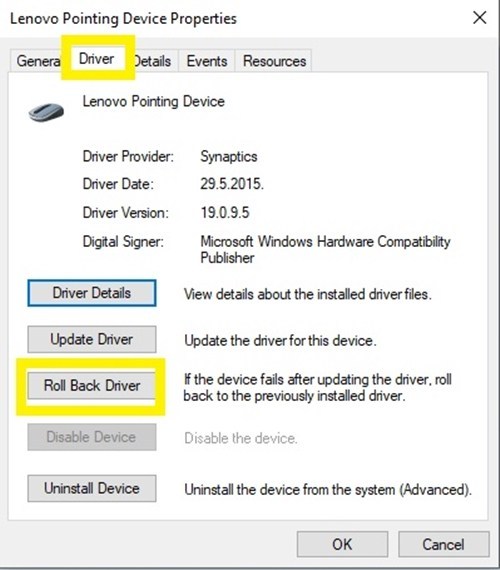
- Điều này sẽ trả trình điều khiển về phiên bản đã cài đặt trước đó. Đợi quá trình kết thúc và sau đó nhấp vào 'OK' khi bạn được yêu cầu khởi động lại sistema.
Sau khi khởi động lại sistema, bảng điều khiển cảm ứng sẽ hoạt động bình thường.
Thật không may, nếu bạn có một phiên bản Windows cũ hơn như 8, 7hoặc sớm hơn, bộ điều khiển này sẽ không hoạt động. Họ được làm để làm việc với anh ta. Windows 10 và đây là người duy nhất sistema tương thích
Tận hưởng trải nghiệm touchpad tốt nhất
Nếu bạn cài đặt thành công trình điều khiển Precision Touchpad, bạn sẽ thấy ngay một sự cải tiến. Bạn sẽ thấy độ mượt và độ phản hồi tăng lên, cũng như một số tính năng mới như vuốt nhiều ngón tay, cuộn và hơn thế nữa. Vì bàn di chuột chính xác tốt hơn đáng kể so với các đối tác của nó, không có lý do gì để không cài đặt nó trên máy tính xách tay của bạn.
Bạn đã cài đặt trình điều khiển Microsoft Precision trên máy tính xách tay của mình chưa? Nếu vậy, bạn thích tính năng touchpad chính xác nào nhất? Cho chúng tôi biết trong các ý kiến dưới đây.
